MFC-J265W
常见问题解答与故障排除 |
墨水即将用尽
如果一种或多种墨盒的墨水即将用尽,Brother设备的液晶显示屏将会显示信息"墨水即将用尽"。请订购一个新的墨盒. 在液晶显示屏显示"无法打印"前您可继续打印。
想了解您使用的墨盒型号, 请点击这里并在"耗材与选购件"页面进行查看.
如果安装或更换墨盒后液晶显示屏仍显示"墨水即将用尽", 请遵循如下步骤进行操作:
请检查是否所更换使用的的是否为原装Brother墨盒.
- 如果您使用是的非原装Brother墨盒或使用其他来源的墨水来填充Brother 墨盒,强烈建议您使用原装Brother墨盒进行更换。
- 如果您使用的是原装Brother墨盒,请继续遵循如下步骤进行操作。
Brother公司强烈建议您使用原装的Brother 墨盒以取得最佳效果。 如果使用非Brother原装墨水可能会影响设备打印性能,而正品原装Brother墨盒中的墨水配方能防止打印头堵塞。因使用与本设备不兼容的产品而导致的打印头或其他部件损坏均不在保修范围之内。 > 有关Brother正品耗材更多详情,请点击这里。
更换墨盒后,设备液晶显示屏显示"墨水即将用尽 XXXX"的原因如下:
- 除了刚刚更换的墨盒,另一颜色的墨水也不足. 请检查液晶显示屏上的信息.
- 如果显示"墨水即将用尽 XXXX"的相应颜色墨盒并非之前已更换的, 在显示"无法打印 "前您可继续使用设备。
- 如果仍显示刚刚更换的颜色墨水不足,请转到步骤 2.
- 如果显示"墨水即将用尽 XXXX"的相应颜色墨盒并非之前已更换的, 在显示"无法打印 "前您可继续使用设备。
- 墨盒未正确安装.
请根据如下步骤重新装入墨盒:
注: 如下是某一机型的图示,可能与您的设备有所差异。
- 打开设备右侧的墨盒盖。
如图所示,按下锁定释放杆并按照液晶显示屏上提示的颜色松开相应墨盒。
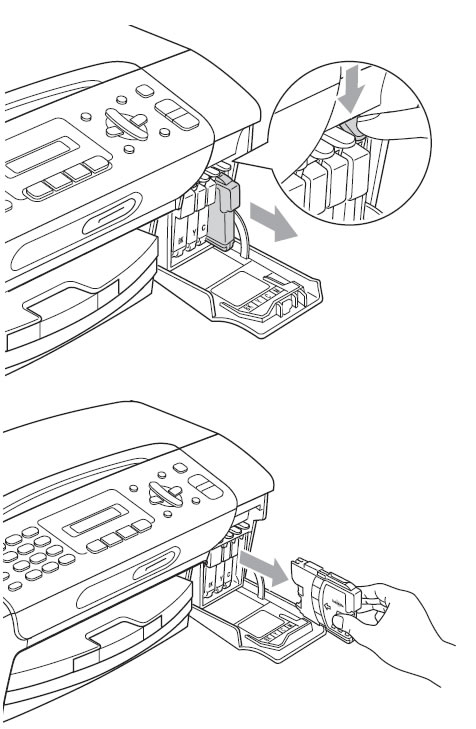
- 重新将墨盒装入设备中。每种颜色都有其相应的安装位置。将墨盒按照标签上箭头指示的方向装入。
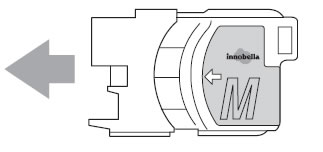
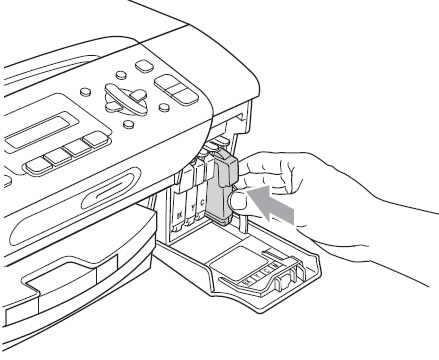
- 关闭墨盒盖。
- 如果错误信息已清除, 则表明问题已解决。
- 如果仍显示"墨水即将用尽 XXXX"的信息,请转到步骤 3.
- 打开设备右侧的墨盒盖。
- 墨盒中留有空气.
若移除墨盒上的黄色保护盖时墨盒倒置,可能会导致空气进入墨盒中. 请将墨盒垂直放置并旋转黄色保护盖上的绿色旋钮。如果移除黄色保护盖时未转动绿色旋钮,也会导致空气进入墨盒中。
清洗打印头和墨盒可以帮助您去除墨盒中残留的空气:
- 按墨水或墨水管理键. 或者 按功能并选择墨水.
- 使用上下浏览键选择清洗.
- 按OK键.
- 执行以下操作中的一项:
- 如果液晶显示屏上显示墨水即将用尽(黑色) ,请按上下浏览键选择BLACK(黑白).
- 如果液晶显示屏上显示墨水即将用尽(品红色),墨水即将用尽(青色),墨水即将用尽(黄色), 请按上下浏览键选择COLOR(彩色).
- 如果液晶显示屏上显示墨水即将用尽(黑色) ,请按上下浏览键选择BLACK(黑白).
- 按OK键.
- Brother设备将开始清洗并去除墨盒中的空气. 完成清洗后,设备将自动返回到准备就绪状态。
- 按墨水或墨水管理键. 或者 按功能并选择墨水.
如果仍显示"墨水即将用尽 XXXX"的信息,请重复步骤 3 至少 4次 .
如果此问题仍未解决, 点击"联系我们"查找Brother呼叫中心相关联系方式。
内容反馈
请在下方提供您的反馈,帮助我们改进支持服务。
